ホームページ >ソフトウェアチュートリアル >コンピューターソフトウェア >360 Security Guard で開発者モードを有効にする方法_360 Security Guard で開発者モードを有効にする手順
360 Security Guard で開発者モードを有効にする方法_360 Security Guard で開発者モードを有効にする手順
- 王林転載
- 2024-04-23 12:31:25605ブラウズ
360 Security Guardが開発者モードをオンにできないという問題に遭遇しましたか? PHP エディター Strawberry は、詳細なソリューションを提供します。この記事では、アプリケーションのデバッグと開発を簡単に行えるように、360 Security Guard で開発者モードを有効にする方法を段階的に説明します。今すぐ次のコンテンツを読んで問題を解決してください。
1. コンピューターの電源を入れ、デスクトップで [360 Security Guard] ソフトウェアを見つけ、マウスを右クリックして、ポップアップ ショートカット メニューの [開く] オプションをクリックします。
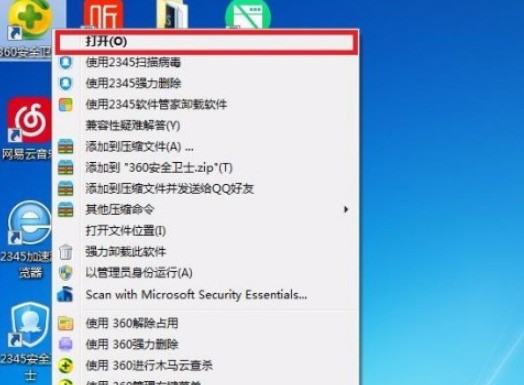
2. 360 Security Guardのホームページで、右上隅にあるメニュー画像を見つけ、メニューバーの[メインメニュー]アイコンをクリックします。

3. メニューバーのサブメニューの[設定]タブをクリックします。
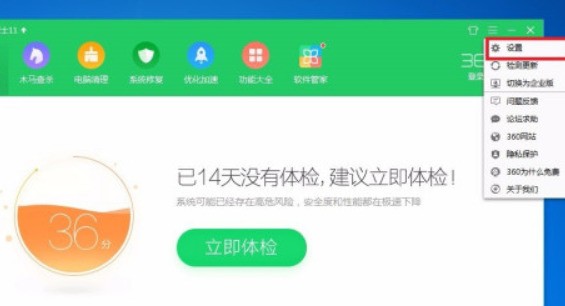
4. 360 設定センター ウィンドウで [セキュリティ保護センター] オプションを見つけます。
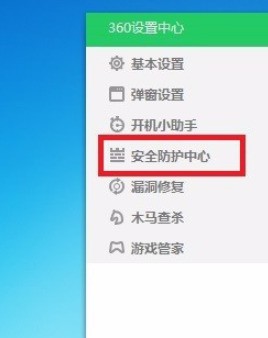
5. セキュリティ センター オプションで [開発者モード] オプションを見つけます。
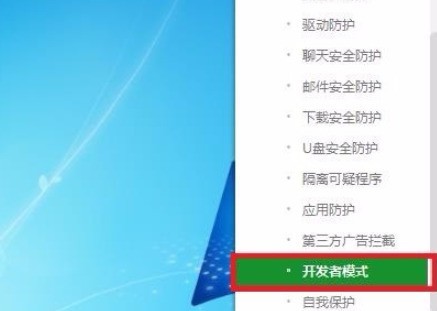
6. 開発者モードで[開発者モード]オプションを見つけて、次のオプションに[チェック]を入れます。
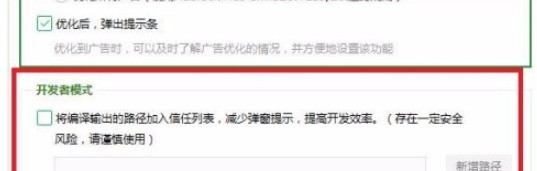
7. ポップアップの 360 設定センター ダイアログ ボックスで [OK] ボタンをクリックします。
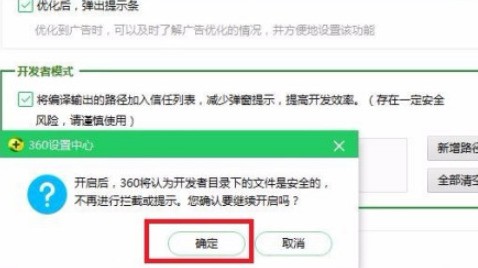
8. 設定が完了したら、360設定センター画面に戻り、[OK]ボタンをクリックします。
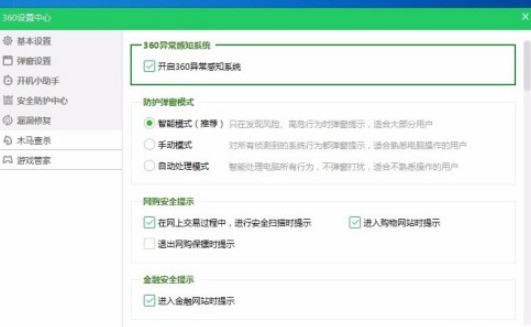
以上が360 Security Guard で開発者モードを有効にする方法_360 Security Guard で開発者モードを有効にする手順の詳細内容です。詳細については、PHP 中国語 Web サイトの他の関連記事を参照してください。

